系统:PC
日期:2021-12-21
类别:行业软件
版本:v12.2
CAM350特别版是一款专门为电子工程师准备的行业辅助软件,可以对线路板进行设计编辑,并且可以与共产设备进行连接,让你的设计的线路板直接投入生产,而无需进行二次转化,规划了生产流程,有效提升的了生产效率。
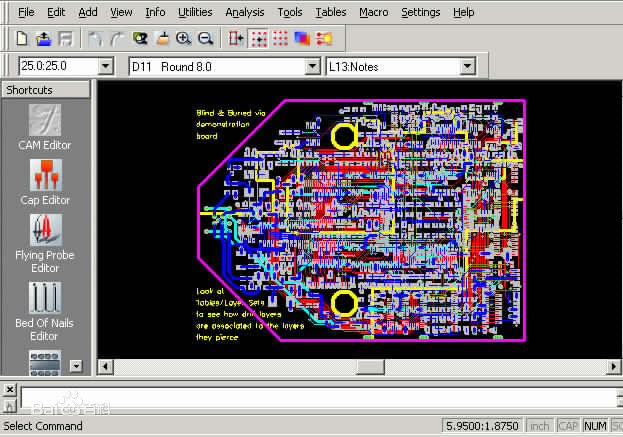
CAM350支持多种输入/输出格式 (CAD数据,ODB++, Gerber, IPC-356,Excellon, DXF, Sieb 以及 Myers等)
CAM350提供了双向的 AutoCAD 和 DXF数据支持
设计规则检查,检查包括各类间距,环状线,铜箔面积计算,网表对比等
优化设计文件,添加泪滴,网表提取,丝印检查等
Basic NC Editor通孔编辑功能,钻孔工具定义,铣边路径,改变提刀点。
CAM350快速拼板功能,制作PCB的阵列,适应生产要求
Quote Agent生成精确的制造工艺要求清单
交互查看Cross-probe
在CAM350中检查到的错误,同时在CAD 工具中高亮显示(Allegro和PADS). 这样就可以方便快速的发现和修改错误。
网络表对比图形化
CAM350增强了网表比较功能,不仅产生文字报告,并允许用户以图形化方式查看错误。
批量规则检查Streams Rule Check
用户可以定义DRC, DFF 和网表比较等一系列的校验步骤,点击一个按钮就可以执行所有这些检测,也可以在其它的设计中重复调用这些检测。
DFF Audit
在设计进入生产之前,分析 PCB 设计中的蚀刻缺陷,狭长的铜箔条和阻焊条,焊接搭桥,热焊盘阻挡等其它问题。
Advanced NC-Editor
允许处理 PCB 设计中的钻孔和铣边数据。添加钻孔采样数和铣刀路径,还有高级的NC记录程序,比如钻字, 铣圆,操作者信息,定位孔等等。
快速拼板Panel Editor
强大拼板工具,提供用户调用标准的拼板模板和定制自己的模板。
Flying Probe Editor
飞针测试需要的数据可以通过强大的图形化的编辑器和过滤选项快速提取,需要的数据比如网络,测试点,以及相互间距信息。
Bed-of-Nails Editor
针床编辑器来创建单面的或者双面的测试夹具所有必要的文件,图形化的编辑界面和过滤选项,使用户可以轻松地交互控制测试点等信息。
打开菜单后可以看见菜单英文下面的某一个字母下有一个横线,ALT+横线对应的字母就是这个命令的快捷键
1、 ALT+F-->N 打开新软件
2、 ALT+F-->O 打开文件(PCB)
3、 ALT+F-->S 保存
4、 ALT+F-->A 另存为
5、 ALT+F-->M 两个文件合并,用作对比用
6、 ALT+F-->I+U 输入GERBER文件
7、 ALT+F-->I+G 分层输入GERBER文件
8、 ALT+F-->E+G 与输入文件相反,即输出相应的文件
9、 ALT+F-->I+R 输入钻带
有些资料的文字层有很多文字框,且文字框到线路PAD 间距不满足制程能力时;当资料有大面积铜箔覆盖,线路或PAD与铜皮的距离不在制作要求之内,且外型尺寸又较大时的处理方法:
一、当资料有大面积铜箔覆盖,线路或PAD与铜皮的距离不在制作要求之内,且外型尺寸又较大时,(如广上的)可用下列方法快速修整线路或PAD与铜皮的间距。先将线路层(此层为第一层)的所有PAD 拷贝到一个空层,把对应在大铜皮上的PAD删除后将剩余PAD 放大做为减线路层(即第二层),然后把第一层拷贝到一个空层,将大铜皮删除后作为第三等。合层方式为:第一层(加层)、第二层(减层)、第三层(加层)。一般来说我们为了减小数据量,可以将第一层只保留大铜皮。如果只是防焊到大铜皮的间距不够,就可以把放大后(满足制程能力)的防焊拷贝到一个空层,把对应在大铜皮上的防焊删除后将剩余防焊放大做为第二层。
注:用此方法做好线路后,一定要用命令将多个层面合成Utilities-->Convert Composite 的一个复合层转换成一个层面,然后将此层和原稿用Anglysis-->Compare Layers 命令进行仔细核对。
二、有些资料的文字层有很多文字框,且文字框到线路PAD 间距不满足制程能力时,可借鉴以下方法:先将任何类型的以个文字框用Edit-->Move Vtx/Seg 命令拉伸至规格范围后做成Flash,接着将其同类型的其它文字框做成与之相同的Flash 即可。但要注意的是,做成Flash 后一定要将其打散,以防下此打开资料时D 码会旋转。
CAM350怎么看Gerber?
1.操作前必须把所以的Gerber文件存放在同一个目录中,同时不能有其他文件在这一文件夹中。
首先:自动读入一个Gerber文件,操作:File -> Import -> AutoImport
2.选择文件所在目录,接着选择单位:English(英制)、Metric(公制),一般为英制。
然后按下Next进行Gerber文件的读入(注:若你的D码非RS-274-X格式时,请不要选择Finsh)。
3.在出现的对话框中将会列出文件的D码和光栅格式。此时进行正确的设置,按下Finsh完成。
单位一定要选择English(英制)。对于*.art文件,可以选择“Apply to All"将设置延伸到其他Gerber文件。对于Aperture文件的类型,如果是Rs-274-D要选择“Aperture”,如果是RS-274-X,则选择“RS-274-X no Aperture”。
1、首先等待CAM350特别版下载完成
2、使用压缩软件解压文件
3、双击运行“DownStream_2016_c1133_b1233.exe”开始安装
4、自定义安装目录等待安装完成后即可使用
评分及评论
凡事要乘早
真的管用?
会不会强制更新啊
赞一个,没得说
这个是好东西,最新版的,我去更新下,谢谢
点击星星用来评分